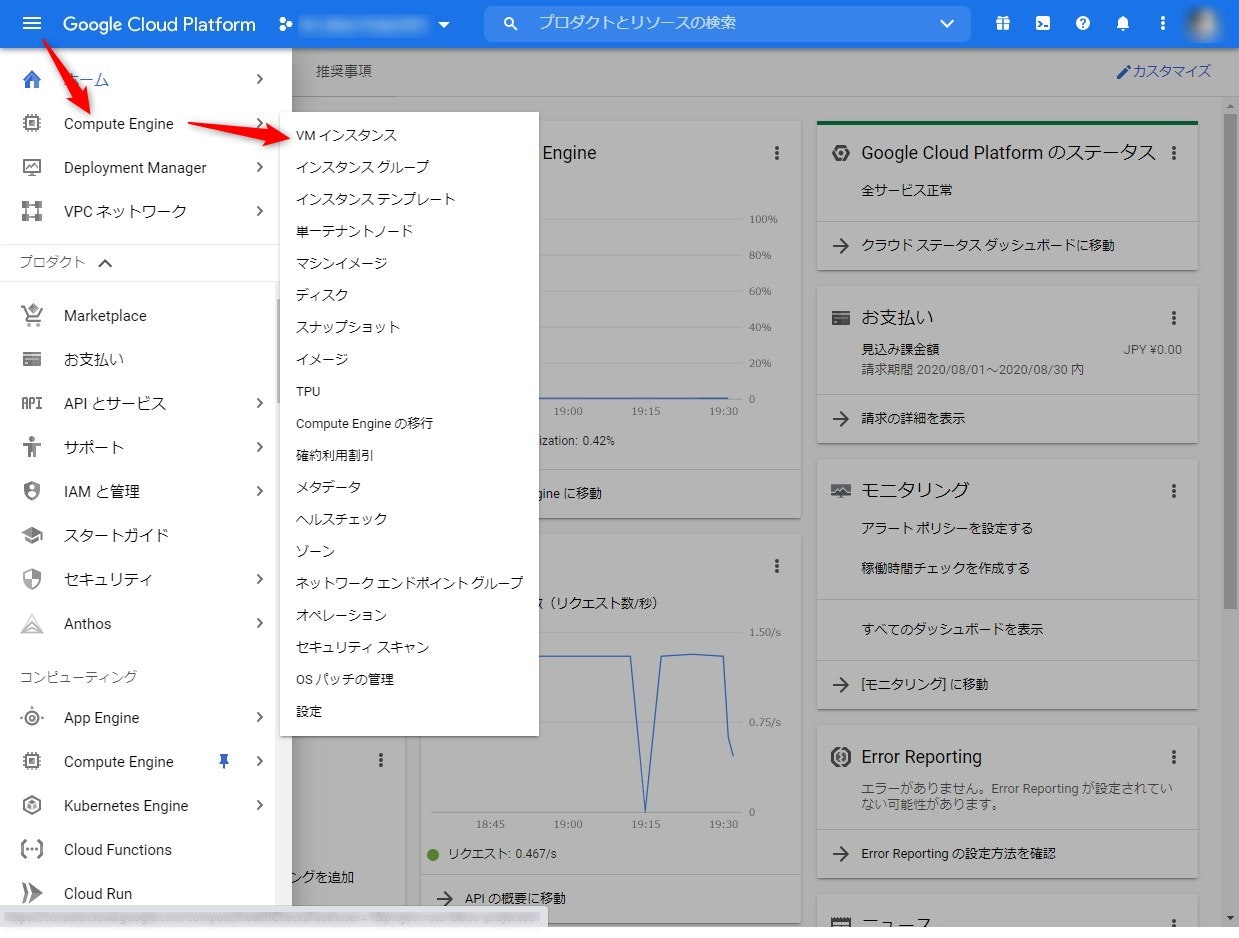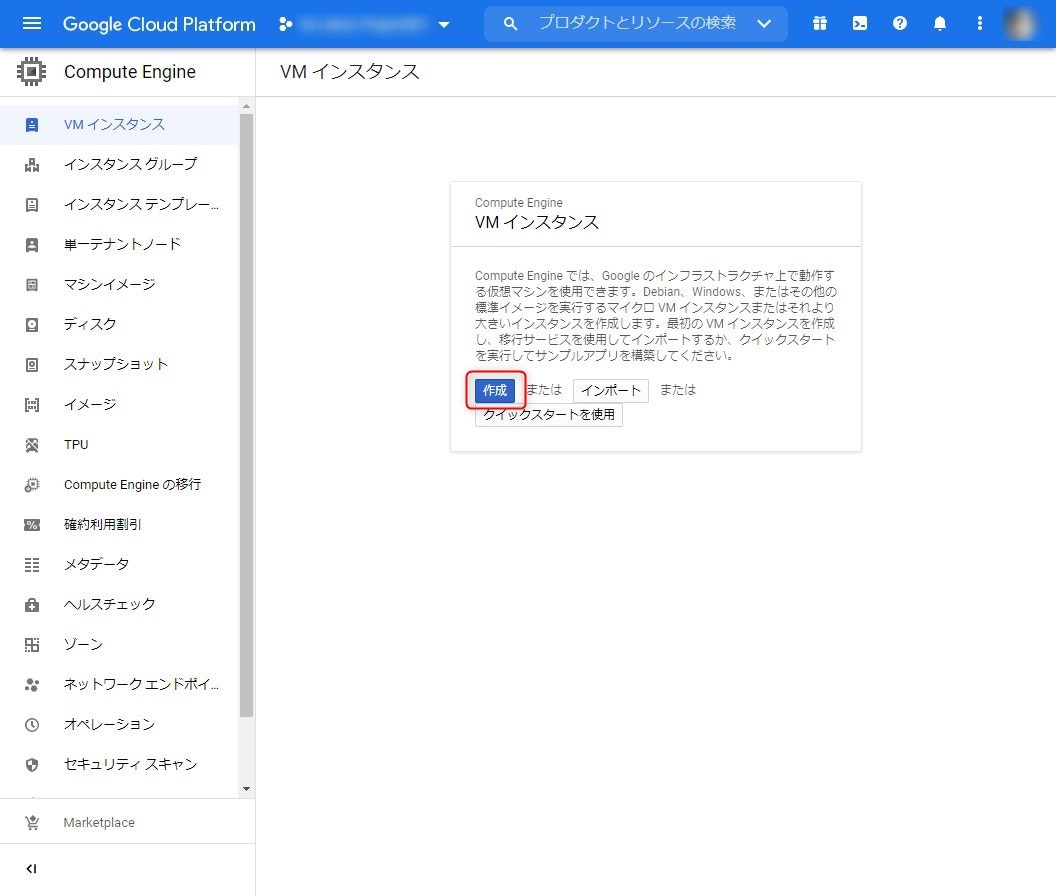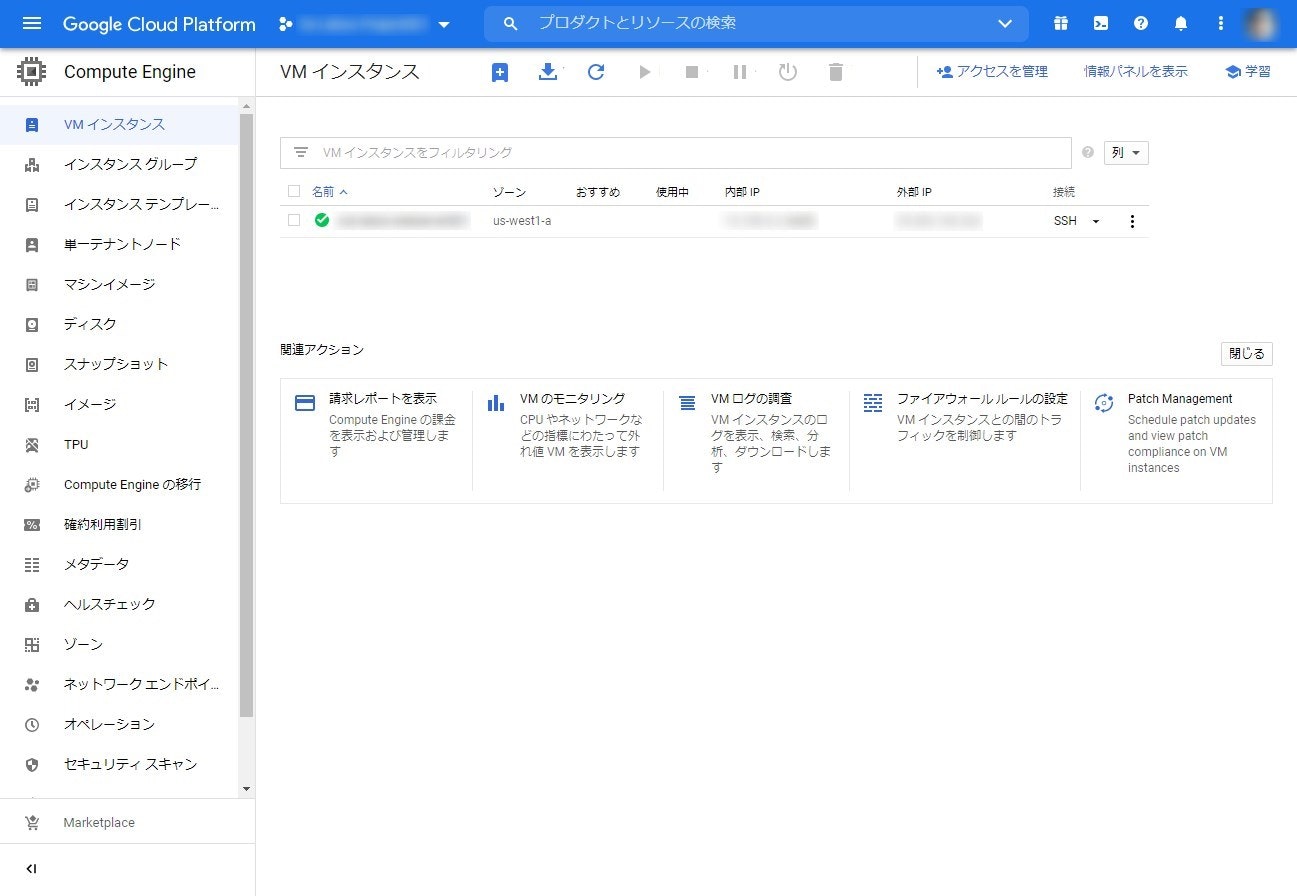GCP復活の作業履歴
放置してたGCPを復活させる(1)- プロジェクト作成 -
今回:放置してたGCPを復活させる(2)- VMインスタンス作成 -
放置してたGCPを復活させる(3)- gcloud CLIインストール -
放置してたGCPを復活させる(4)- PC(Windows10)からVMにssh接続 -
放置してたGCPを復活させる(5)- VMのIPを固定する -
放置してたGCPを復活させる(6)- nginxインストールとhttp設定 -
放置してたGCPを復活させる(終わり)- 独自ドメインの設定 -
今回は自分の城であるVMをGCPに立ててみます。
まずは情報収集
以下を参考
Linux VM の使用に関するクイックスタート
ふむふむ。
なるほど!!よくわからん!!
とにかく実行じゃ!!
Compute Engine ⇒ VMインスタンス
なるべく無料がいいな。。。
作成ボタンクリック後以下の画面に
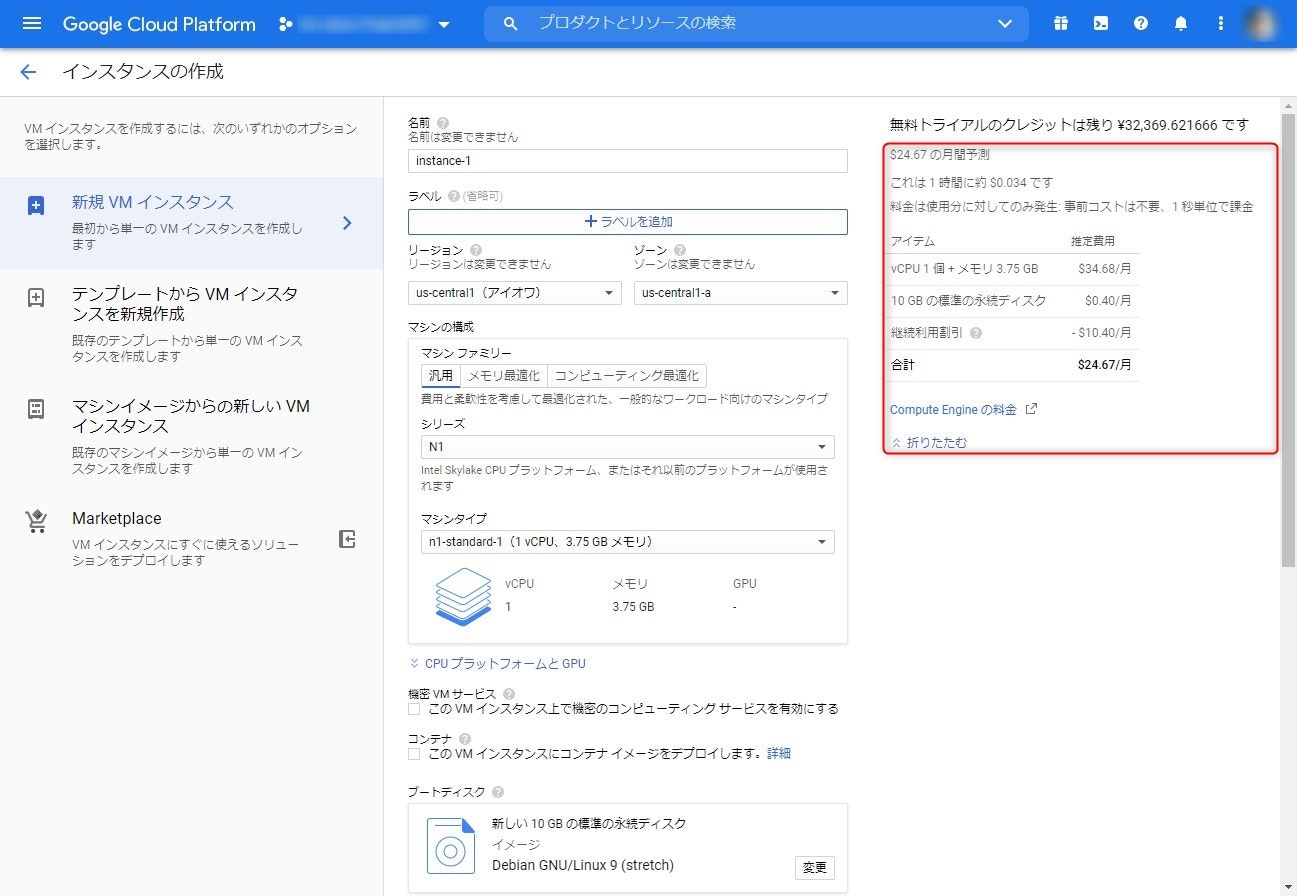
わりと予測金額が高い。。。
なるべく無料で行きたいな。
再び情報収集
Google Cloud の無料枠
これから始めるGCP(GCE) 安全に無料枠を使い倒せ
ふむふむ。。。
インスタンスの修正
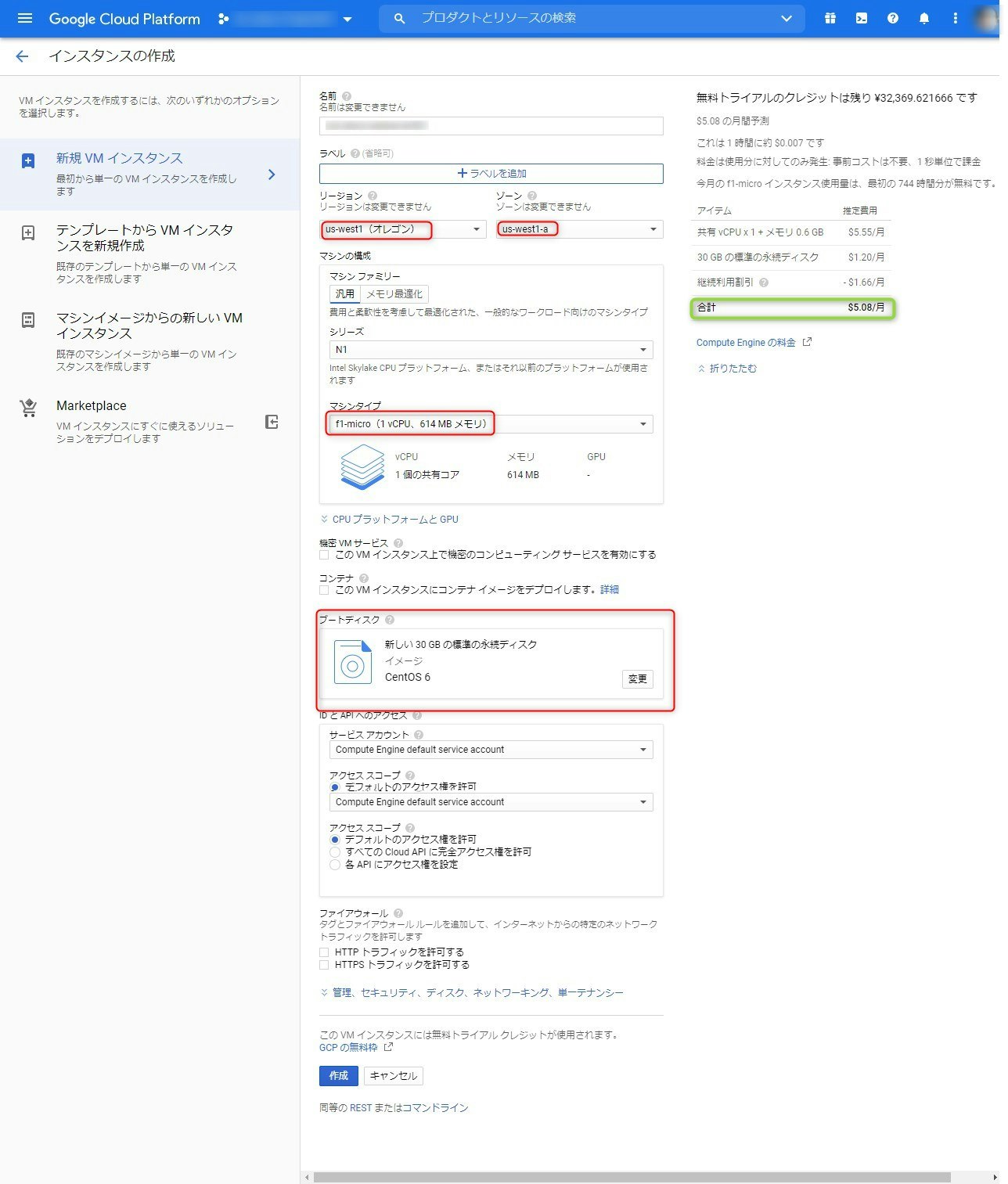
以下、デフォルト値より変更
リージョン:us-west1(オレゴン)/ゾーン:us-west1-a
マシンタイプ:f1-micro(1vCPU,614MBメモリ)
ブートディスク:
CentOS 6
30GBディスク
※OSは何となく
これでも5$くらいかかるようだが。。。
まぁいっか♪
とりあえず無料トライアルで様子見!!
出来たー!!
あと、色々とやるようだが、とりあえず以上!
次からもろもろの設定やっていきましょう。
ありがとうございました。